1. 故障描述
EVPN 组网中,报文不能通过多条等价路由进行 ECMP 转发。
2. 常见原因
• 只有一条路由,无法形成 ECMP
• BGP 团体属性和扩展团体属性配置不同
• 路由中携带了 default-gateway 扩展团体属性
• 存在其他路由协议干扰
3. 故障分析
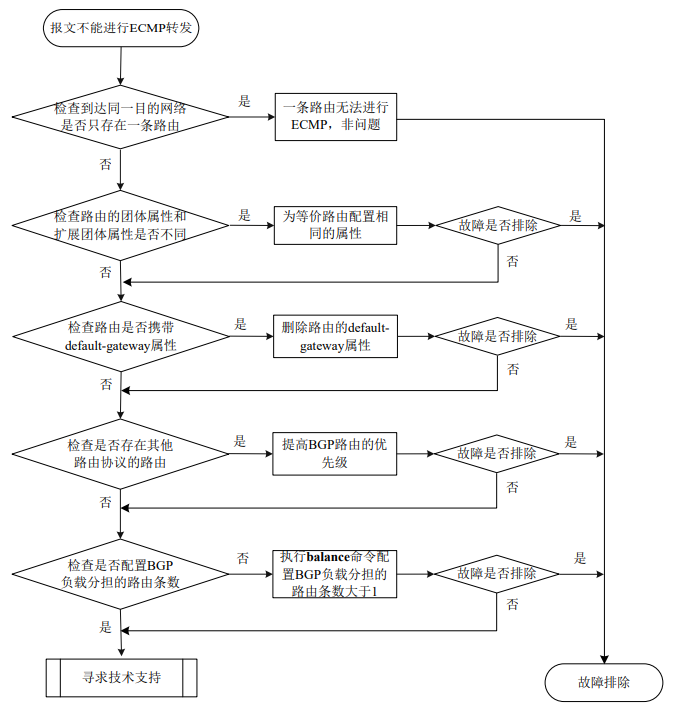
4. 故障处理步骤
(1) 检查是否存在到达同一目的网络的多条路由通过 display bgp l2vpn evpn route-distinguisher route-type ip-prefix命令查看是都存在到达同一目的网络 RD 相同、下一跳不同的多条路由。如果只有一条路由,则无法进行 ECMP;如果存在多条路由,则继续进行以下操作。
(2) 检查路由的团体属性和扩展团体属性是否一致
通过 display bgp l2vpn evpn route-distinguisher route-distinguisher
evpn-route route-length 命令查看 EVPN 路由的详细信息。判断到达同一目的网络的多条路由携带的 BGP 团体属性和扩展团体属性是否相同。如果不同,则修改通过配置修改路由的 BGP 团体属性和扩展团体属性;否则,无法形成 ECMP。
(3) 检查路由是否携带 default-gateway 属性
通过 display bgp l2vpn evpn route-distinguisher route-distinguisher
evpn-route route-length 命令查看 EVPN 路由的详细信息,判断路由中是否携带
default-gateway 扩展团体属性。若携带该扩展团体属性,则路由之间不能形成 ECMP。
(4) 检查是否存在其他路由协议的路由
通过 display ip routing-table vpn-instance 命令查看是否存在其他路由协议生成
的到达该目的网络的路由。如果存在,请通过 preference 命令修改 BGP 路由的优先级,使得 BGP 路由优于其他路由协议生成的路由(优先级数值越小表明优先级越高)。
(5) 检查是否配置进行 BGP 负载分担的路由条数
通过 display bgp routing-table ipv4 vpn-instance 命令查看是否存在相同前缀
的多条路由,如果存在多条,但是只有一条为最优路由(带有“>”标记),则执行 display current-configuration configuration bgp 命令检查 BGP-VPN IPv4 单播地址族视图下是否配置了 balance 命令。如果没有配置,则执行 balance 命令配置进行 BGP 负载分担的路由条数大于 1。
月度归档: 2023 年 1 月
H3C网管交换机三层流量转发丢包故障排查
1. 故障描述
设备三层转发丢包,即发送端 IP 地址和目的端 IP 地址不在同一网段内,通信过程中有丢包。
2. 常见原因
• 端口出现故障
• ARP/路由表项不正确
3. 故障分析

4. 处理步骤
(1) 检查端口是否有故障
根据 二层流量转发丢包的故障定位处理方法,定位是否是设备端口故障(包括端口硬件故障和端口配置故障):
.如果是端口故障,请按照二层流量转发丢包的故障处理思路进行处理。
. 如果不是端口故障,则执行步骤 2。
(2) 查看 ARP 表项是否正确(IPv4)
如果三层转发基于 IPv4 协议,使用 display arp 命令查看设备上是否学习到网关设备的 ARP表项、学习到的 ARP 表项是否正确:
.如果设备上未学习到 ARP 表项或学习到的表项错误,通过打开 debugging arp packet 查看设备 ARP 表项学习情况,来定位 ARP 问题的原因。对于未学习到 ARP 表项,可以使用arp static 命令手工添加静态 ARP 表项。
.使用 display mac-address 命令查看对应的 MAC地址表项的出接口和 ARP表项中的出接口是否一致,如果不一致,使用 reset 命令清除 ARP 表项,让设备重新学习表项。
.如果设备上 ARP 表项学习正确,请执行步骤 3。
(3) 查看 ND 表项是否正确(IPv6)
如果三层转发基于 IPv6 协议,使用 display ipv6 neighbors 命令查看设备上是否学习到网关设备的 ND 表项、学习到的 ND 表项是否正确:
.如果设备上未学习到 ND 表项或学习到的表项错误,通过打开 debugging ipv6 icmp
查看设备 ND 表项学习情况,来定位 ND 问题的原因。同时,检查两端 MAC 地址是否相同,或者是否配置了组播 MAC 地址。如果都检查无误,对于未学习到 ND 表项,可以使用 ipv6 neighbor 命令手工添加静态 ND 表项。
.使用 display mac-address 命令查看对应的 MAC 地址表项的出接口和 ND 表项中的与邻居相连接口是否一致,如果不一致,使用 reset ipv6 neighbors 命令清除 ND 表项,让设备重新学习表项。
.如果设备上 ND 表项学习正确,请执行步骤 4。
(4) 查看路由表项是否正确
使用 display ip routing-table 命令查看设备上学习的路由信息是否正确:
.如果设备上学习到的路由信息不正确,请根据您使用的具体的路由协议进行进一步排查。
.使用 display fib 命令查看对应的 FIB 表项的出接口和路由表项中的出接口是否一致,如果不一致,使用 reset 命令清除路由表项,让设备重新学习表项。
.如果设备上的路由信息正确,请执行步骤 4。
(5) 寻求技术支持
如果上述检查完成后故障仍无法排除,请联系 H3C 技术支持。
H3C网管交换机二层流量转发丢包故障排查
1. 故障描述
设备二层转发丢包,即源端和目的端在同一二层网络的同一 VLAN 内,通信过程中有丢包。
2. 常见原因
• 端口下有错包
• 报文因 ACL 规则被丢弃
• 端口处于 block 状态
• 拥塞丢包
3. 故障分析
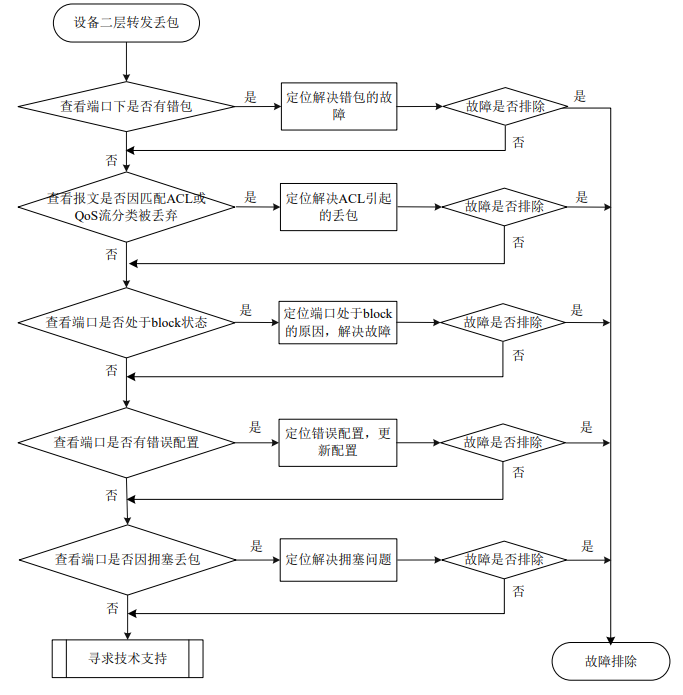
4. 处理步骤
(1) 查看端口下是否有错包
使用 display interface 命令查看端口下是否有错包。如果有错包,请前往步骤 2,如果没有错包,请前往步骤 3 进行后续步骤的检查。


(2) 端口下有错包
端口下有错包有以下几种可能的故障原因,可使用排除法定位:
. 端口本身硬件故障:通过将连接端口的线缆连接到配置相同且可正常工作的端口查看是否端口本身硬件故障。如果是端口本身硬件故障,请将线缆连接到可正常工作的端口。
. 链路上光模块、光纤或以太网双绞线故障:通过更换完好的光模块、光纤或以太网双绞线定位是否光纤或以太网双绞线故障。如果是光模块、光纤或以太网双绞线故障,请更换完好的光模块、光纤或以太网双绞线。
. 对端配置问题,查看对端速率、双工模式的配置是否和本端一致。如果对端速率和双工模式的配置与本端不一致,请更新配置保证本端和对端速率和双工模式的配置一致。
. 当通过上述方法无法解决错包问题需要联系技术支持时,请先通过如下方法收集信息,然后前往步骤 7。
Probe 视图下,使用 debug port mapping 命令确认面板端口对应的芯片端口。
查到 Twenty-FiveGigE1/0/17 对应的芯片端口名字为 xe24,然后执行下面命令两次或两次以上,查看是否有接收丢包统计(RDBGC)和发送丢包统计(TDBGC)计数。如果有将相关信息反馈技术支持。
(3) 报文因匹配 ACL 被过滤
a. 检查端口、VLAN以及全局下是否配置了 ACL或 QoS 策略,如果配置了 ACL 或 QoS策略,请检查端口进入的报文是否因匹配了 ACL 或 QoS 策略的流分类而被丢弃,包括端口下的packet-filter(使用 display packet-filter 查看)、qos policy(使用 display qos policy查看),vlan policy(使用 display qos vlan-policy 查看)以及 global policy(使用 display qos policy global 查看)。如果报文因匹配了 ACL 或 QoS 策略的流分类而被丢弃,请参考 ACL 或 QoS 的配置方法通过更新配置使报文不被丢弃。
b. 检查是否因匹配一些特性自动创建的的 ACL 而被过滤,在以太网接口视图下使用 display this 命令查看端口下是否配置了下面特性或使用特性相关的具体命令查看:
− 端口是否配置 ip source binding 或 ip verify source,使用 display ip source binding或 display ipv6 source binding 可以查看绑定表项信息。如果端口配置了 ip source guard 且通过上述 display 命令发现没有匹配报文的表项,请根据您使用的绑定表项的生成方法进一步排查。
− 查看端口是否配置了 Portal 认证,如果配置了 Portal 认证,则没有通过 Portal 认证的用户,报文会被该端口丢弃。使用 display portal interface 可以显示指定 VLAN 接口的Portal 配置信息。请用户根据实际情况确定是否可以取消 Portal 认证,在端口所属 VLAN的对应 VLAN虚接口下使用 undo portal server server-name 可以取消三层 Portal 认证。
− 使用 display dot1x 命令查看端口是否使能了 EAD 快速部署。如果使能了 802.1X 的EAD 快速部署功能,那未认证成功的用户访问除 Free IP 以外的网段时就会丢包。请定位用户是否是未认证成功用户,且未认证成功用户访问的是否是 Free IP 以外的网段来进一步确认丢包原因。
− 端口所在 VLAN 是否配置了 MFF,使用 display mac-forced-forwarding vlan 命令显示指定 VLAN 的 MFF 信息,如果显示信息中没有 Gateway 信息,请根据 MFF 运行的模式查看 ARP Snooping 是否正确配置。
(4) 端口被协议设置为 block 状态
.使用display stp brief命令查看端口是否被STP设置为discarding状态。如果端口被STP设置为 discarding 状态,请根据 STP 的相关配置进一步排查。H3C 建议您将连接终端设备的端口配置为边缘端口或关闭该端口的 STP 功能。
. 如果端口属于某个聚合组,使用 display link-aggregation verbose 命令查看聚合口的详细信息,当该端口 Status 为 Unselected 状态时,该端口无法收发数据报文。请定位端口成为 Unselected 状态的原因,如聚合组内成员端口的属性类配置与参考端口不一致,进一步排查解决。
. 查看端口是否被 Smartlink 阻塞:使用 display smart-link group 命令查看端口状态,当State 为 STANDBY 或 DOWN时端口不能转发数据。如果 State 为 DOWN,请定位端口成为 DOWN 状态的原因,如上行链路上的设备配置了 Monitor Link 功能造成该端口 DOWN,或该端口所在链路连接发生故障或端口被 shutdown,进一步排查解决;如果 State 为STANDBY,请将该设备 Smart Link 组的主、从端口互换。
(5) 配置相关丢包
. 在以太网接口视图下使用 display this 命令查看端口是否在报文所属 VLAN 中。如果端口不在报文所属 VLAN 中,请将端口加入该 VLAN。
. 使用 display mac-address blackhole 命令查看是否因为匹配了黑洞 MAC 地址表项被丢包。请根据实际情况确定是否可以取消该黑洞 MAC。如果需要删除该黑洞 MAC,请使用undo mac-address blackhole mac-address vlan vlan-id 命令删除。
. 使用 display qos lr interface 查看是否有端口限速的配置。如果端口有限速的配置,请查看令牌生成速度和突发流量配置值是否合理,可以通过使用 qos lr { inbound |outbound } cir committed-information-rate [ cbs committed-burst-size ]命令调整令牌生成速度和突发流量配置值定位解决。
.在以太网接口视图下使用 display this 命令查看端口是否有风暴抑制相关配置,包括广播风暴抑制比(broadcast-suppression),组播风暴抑制比(multicast-suppression),未知单播风暴抑制比(unicast-suppression)。如果端口下配置了风暴抑制比,可以通过将风暴抑制比的数值调大定位解决。
(6) 拥塞丢包
通过 display qos queue interface 命令查看端口是否有拥塞丢包。请参考拥塞管理的相关内容定位解决拥塞问题。
(7) 寻求技术支持
如果上述检查完成后故障仍无法排除,请联系 H3C 技术支持
H3C网管交换机端口不发送报文的故障排查
1. 故障描述
端口状态为 UP,但不发送报文。
使用 display interface 命令查看本端出方向的发送报文统计不增长。
2. 常见原因
• 光模块异常。
• 端口上的配置影响报文的接收。
• 设备或单板硬件故障。
3. 故障分析
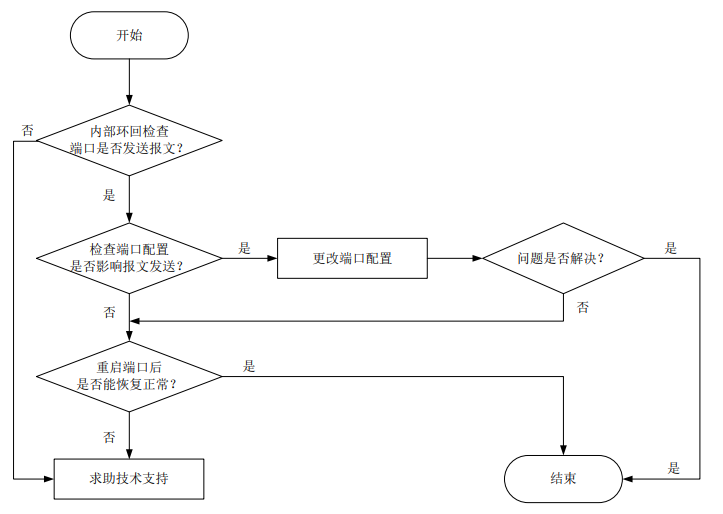
处理步骤
(1) 端口进行内部环回检查。
在端口下配置 loopback internal 命令开启内部环回功能,然后通过 display
interface 查看本端出方向的发送报文统计是否增长。如果增长,则可能是设备或单板硬件故障,请联系技术支持人员。如果不增长,则不是端口内部问题。
(2) 检查端口配置是否影响报文发送。
可通过以下步骤检查端口配置是否影响报文的发送:
• 对于二层口,如果配置了 STP 功能,通过 display stp brief 命令,查看端口是否为
discarding 状态。如果端口被 STP 设置为 discarding 状态,请根据 STP 的相关配置进一步排查。建议将连接终端设备的端口配置为边缘端口或关闭该端口的 STP 功能。
• 如果该端口加入了聚合组,通过 display link-aggregation summary 命令查看该端口是否为 Selected 选中状态。当该端口 Status 为 Unselected 状态时,该端口无法收发数据报文。请定位端口成为 Unselected 状态的原因,如聚合组内成员端口的属性类配置与参考端口不一致,进一步排查解决。
• 如果配置了 ACL 过滤,请根据 ACL 的相关配置进一步排查。
• 如果接口配置了 PFC 功能和流量控制功能,请关闭 PFC 功能和流量控制功能查看该故障端口
• 查看是否配置了接口出方向上阻断广播/未知组播/未知单播报文功能,某些协议(例如 ARP、DHCP、RIP、IGMP 等)在运行过程中会交互广播/未知组播/未知单播报文,如果配置该功能将导致这些协议报文不能通过该接口发送,请关闭该功能查看故障端口是否能恢复正常。
(3) 执行 shutdown 命令,再执行 undo shutdown 命令,查看端口是否能恢复正常。
(4) 如果故障仍然未能排除,可能是设备或单板硬件故障,请收集信息,并联系技术支持人员。
H3C网管交换机端口不接收报文的故障排查
1. 故障描述
端口状态为 UP,不接收报文或出现丢包。
使用 display interface 命令查看本端入方向的接收报文统计增长数量小于对端出方向发送报文统计增长数量。
2. 常见原因
• 端口出现 CRC 错误。
• 端口上的配置影响报文的接收。
• 设备或单板硬件故障。
3. 故障分析
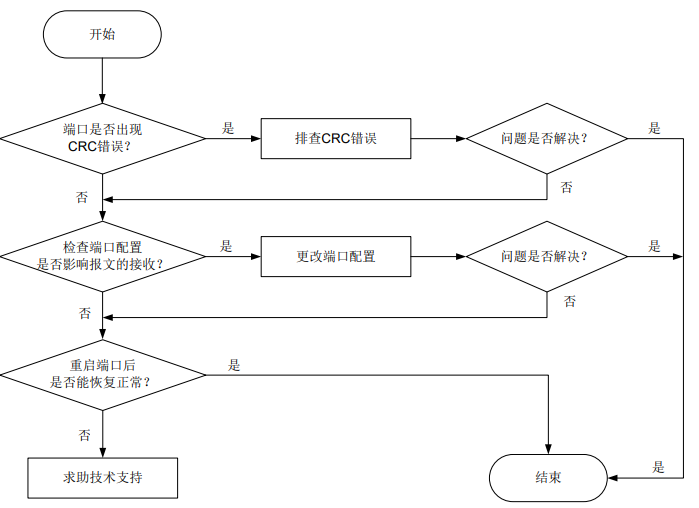
4. 处理步骤
(1) 查看端口是否出现 CRC 错误。
按“端口出现 CRC 错误”章节排查。
(2) 检查端口配置是否影响报文接收。
可通过以下步骤检查端口配置是否影响报文的接收:
• 通过 display interface brief 命令,查看端口配置是否有异常。其中包括两端的端口
双工模式、端口类型以及 VLAN 等配置。若有异常,请更改端口属性的配置查看该故障端口是否能恢复正常。如果不能,请先执行 shutdown 命令后,再执行 undo shutdown 命令,
再次查看端口是否能恢复正常。
• 对于二层口,如果配置了 STP 功能,通过 display stp brief 命令,查看端口是否为
discarding 状态。如果端口被 STP 设置为 discarding 状态,请根据 STP 的相关配置进一步排
查。建议将连接终端设备的端口配置为边缘端口或关闭该端口的 STP 功能。
• 如果该端口加入了聚合组,通过 display link-aggregation summary 命令查看该端口是否为 Selected 选中状态。当该端口 Status 为 Unselected 状态时,该端口无法收发数据报文。请定位端口成为 Unselected 状态的原因,如聚合组内成员端口的属性类配置与参考端口不一致,进一步排查解决。
• 如果配置了 ACL 过滤,请根据 ACL 的相关配置进一步排查。
• 如果接口配置了 PFC 功能和流量控制功能,请关闭 PFC 功能和流量控制功能查看该故障端口是否能恢复正常。
• 如果接口上配置了广播/组播/未知单播风暴抑制功能,当接口上的广播/组播/未知单播流量超过用户设置的抑制阈值时,系统会丢弃超出流量限制的报文,查看接口是否配置了了广播/组播/未知单播风暴抑制功能,如果配置了,请关闭接口的风暴抑制功能查看该故障端口是否能恢复正常。
(3) 执行 shutdown 命令,再执行 undo shutdown 命令,查看端口是否能恢复正常。
(4) 如果故障仍然未能排除,可能是设备或单板硬件故障,请收集信息,并联系技术支持人员。
H3C网管交换机端口出现 CRC 错误
1. 故障描述
通过 display interface 查看到端口存在 CRC 错包。

以上显示信息表明,入端口出现了 CRC 错包。
2、常见原因
• 端口与电缆连接器物理连接有虚插现象。
• 端口异常。
• 电缆连接器损坏。
• 光模块、光纤有污染或连接不好。
• 光功率不足。
• 中间链路或设备故障。
• 设备或单板硬件故障。
3、故障分析
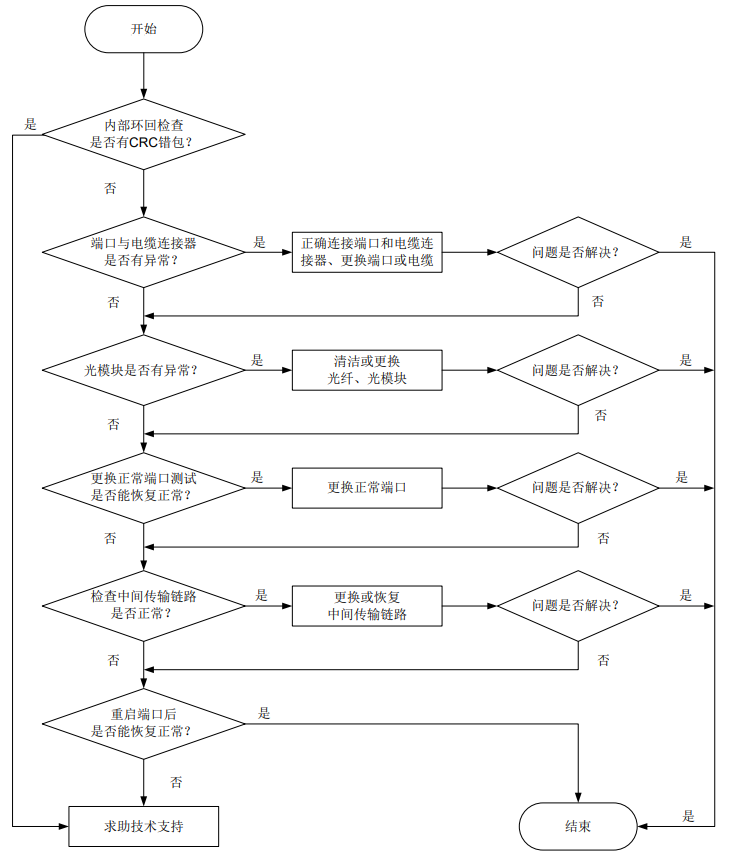
4. 处理步骤
(1) 端口进行内部环回检查。
在端口下配置 loopback internal 命令开启内部环回功能,然后通过 display
interface 查看端口 CRC 错包统计是否增长。如果增长,则可能是设备或单板硬件故障,请联系技术支持人员。如果不增长,则不是端口内部问题。
(2) 检查端口与电缆连接器是否有异常。
a. 检查端口和电缆连接器的物理连接是否有虚插。若有虚插,请正确连接端口和电缆连接器。
b. 检查端口是否异常,比如端口内存在异物,端口的 PIN 针有弯针,端口的外壳变形等异常。
若有异常,需要更换其他正常端口或光模块。
c. 检查电缆连接器是否出现损坏现象。若有损坏现象,请更换电缆。
(3) 检查光模块是否有异常。
a. 使用光纤将该端口的光模块 Tx 端和 Rx 端连接,然后通过 display interface 查看端口 CRC 错包统计是否增长。如果增长,则可能是光模块的问题。如果不增长,则不是该光模块问题。
b. 通过 display transceiver alarm 命令查看光模块是否有 Rx_Los 或 Tx_Fault 告警
信息,若有告警信息,需要清洁或更换光纤、光模块。
c. 通过 display transceiver diagnosis 命令查看光模块的接收功率和发送功率是否
在规定的最大值和最小值的范围内,若有接收或发送的功率超出范围,需要清洁或更换光
纤、光模块。
(4) 更换正常端口测试是否能恢复正常。
更换其他正常的端口测试,如果端口更换后错包消失,端口更换回来错包又再次出现,则为端口硬件故障,请更换端口并将故障信息发送技术支持人员分析;如更换到其他正常端口仍会出现错包,则中间传输链路故障的可能性较大。
(5) 检查中间传输链路是否正常。
使用仪器测试中间链路,链路质量差或者线路光信号衰减过大会导致报文在传输过程中出错。检查互连中间链路设备(光转,转接架,传输等设备)是否正常。若中间传输链路故障,请更换或恢复中间传输链路。
(6) 执行 shutdown 命令,再执行 undo shutdown 命令,查看端口是否能恢复正常。
(7) 检查端口是否收到大量流控帧通过 display interface 命令,查看端口 pauses 帧计数,如果在不断增长,表明端口发出或者收到了大量的流控帧。检查下端口出入流量是否过大及对端设备的流量处理能力。
(8) 如果故障仍然未能排除,可能是设备或单板硬件故障,请收集信息,并联系技术支持人员
H3C网管交换机硬件转发故障
1. 故障描述
设备转发异常或不断打印 Forwarding fault、Board fault 等提示信息
2. 常见原因
本类故障的常见原因主要包括:
• 交换网板故障。
• 业务板故障。
3. 故障分析
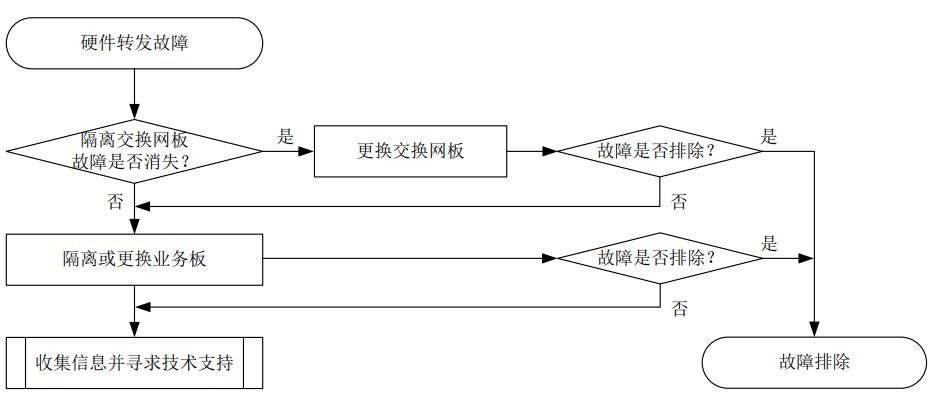
在系统视图下执行 switch-fabric isolate 命令逐块隔离交换网板,(确保交换网板数量大于等于 2,有冗余备份),观察交换网板隔离后故障是否消失。此处以 S12508 产品为例说明网板隔离
步骤,其中 10~18 槽位为网板:
(1) 隔离 10 槽位网板,隔离后等待一段时间,观察故障是否消失。
(2) 执行 undo switch-fabric isolate 命令取消 10 槽位网板隔离,待网板重启 Normal 后,隔离 11 槽位网板并观察故障是否消失。
(3) 按照上面的方法,依次隔离 12~13 槽位网板,直到所有网板隔离确认一遍。
(4) 如果隔离某块交换网板后故障消失,说明该交换网板故障;如果所有交换网板隔离一遍后故障仍存在,那么应该为业务板故障导致。
(5) 建议将业务转移到其它业务板上后更换业务板,更换时注意检查槽位是否吸入异物,如果故障
依然存在,请执行步骤 7。
(6) 如果故障仍然未能排除,请收集如下信息,并联系技术支持人员。
• 上述步骤的执行结果。
• 设备的配置文件、日志信息、告警信息。
H3C网管交换机业务板在使用中发生重启,无法正常启动
1. 故障描述
业务板运行过程中发生重启,重启后无法正常启动。
2. 常见原因
本类故障的常见原因主要包括:
• 设备切换了工作模式。
• 供电异常。
• 主控板上的启动文件异常。
• 业务板硬件故障。
• 机框槽位硬件故障。
3. 故障分析
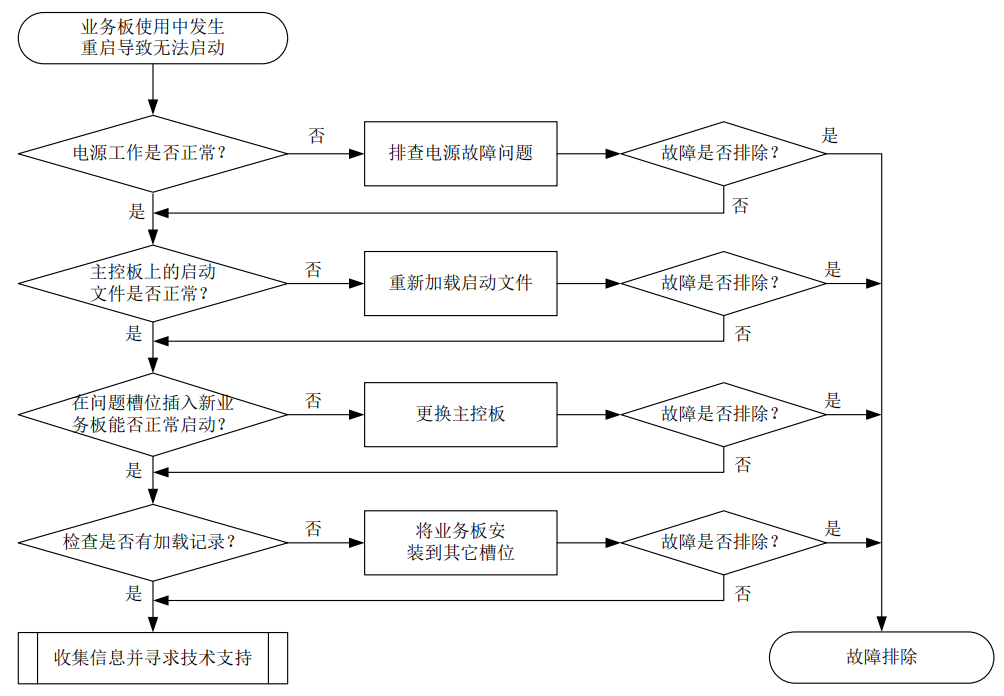
4. 处理步骤
(1) 使用 display system-working-mode 命令检查设备当前的工作模式,部分交换机处于不同工作模式下时支持的业务板有所不同,例如对于 S12500G-AF S 系列交换机:
. 标准模式所有单板均可启动;
. 高级模式下仅 SE 系列接口板可以启动;
. 专家模式下仅 SF 系列接口板可以启动。
有关启动限制和设备工作模式的详细介绍,请参见各系列交换机配置指导手册中的“设备管理”。
(2) 检查电源模块工作是否正常。
查看电源模块指示灯是否正常,电源功率是否满足单板正常运行要求。
(3) 检查主控板上的启动文件是否正常。
在任意视图下执行 display boot-loader 命令,查看单板使用的下次启动软件包。在用户视图下执行 dir 命令,查看启动软件包是否存在,如果不存在或者损坏,请重新获取启动软件包或者设置其它软件包作为该单板的下次启动软件包。
(4) 在业务板不能启动的槽位插入能够正常工作的业务板能否正常启动。
如果确认业务板加载的启动文件正常,在条件允许的情况下,在无法正常启动的业务板槽位插入其它能够正常工作的业务板做测试。
如果插入的其它能够正常工作的业务板能启动,则排除主控板和背板故障,请执行步骤(5)。如果插入的其它能够正常工作的业务板也不能启动,请更换主控板。

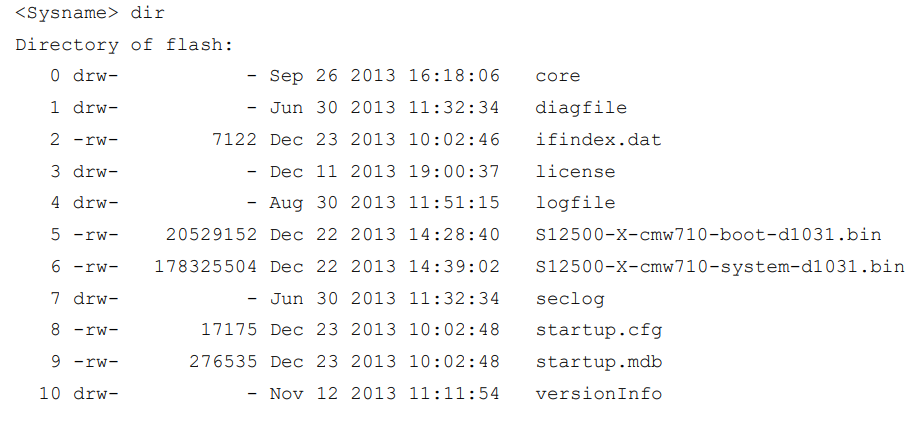
(5) 检查是否有加载记录。
在任意视图下执行 display logbuffer 命令,检查设备的 logbuffer 中是否有对应槽位单板的加载记录。

如果 logbuffer 中有对应槽位单板的加载记录,请将业务板更换到其他槽位看能否正常启动。如果 logbuffer 中没有对应槽位单板的加载记录,请执行步骤(6)。
(6) 如果故障仍然未能排除,请收集如下信息,并联系技术支持人员。
. 上述步骤的执行结果。
. 设备的配置文件、日志信息、告警信息。
H3C网管交换机业务板无法启动
1. 故障描述
业务板无法启动。
2. 常见原因
本类故障的常见原因主要包括:
• 设备当前的工作模式不支持该业务板。
• 网板工作异常。
• 供电异常。
• 软件版本不支持该业务板。
• 业务板未安装到位。
• 业务板硬件故障。
• 机框槽位硬件故障。
3. 故障分析
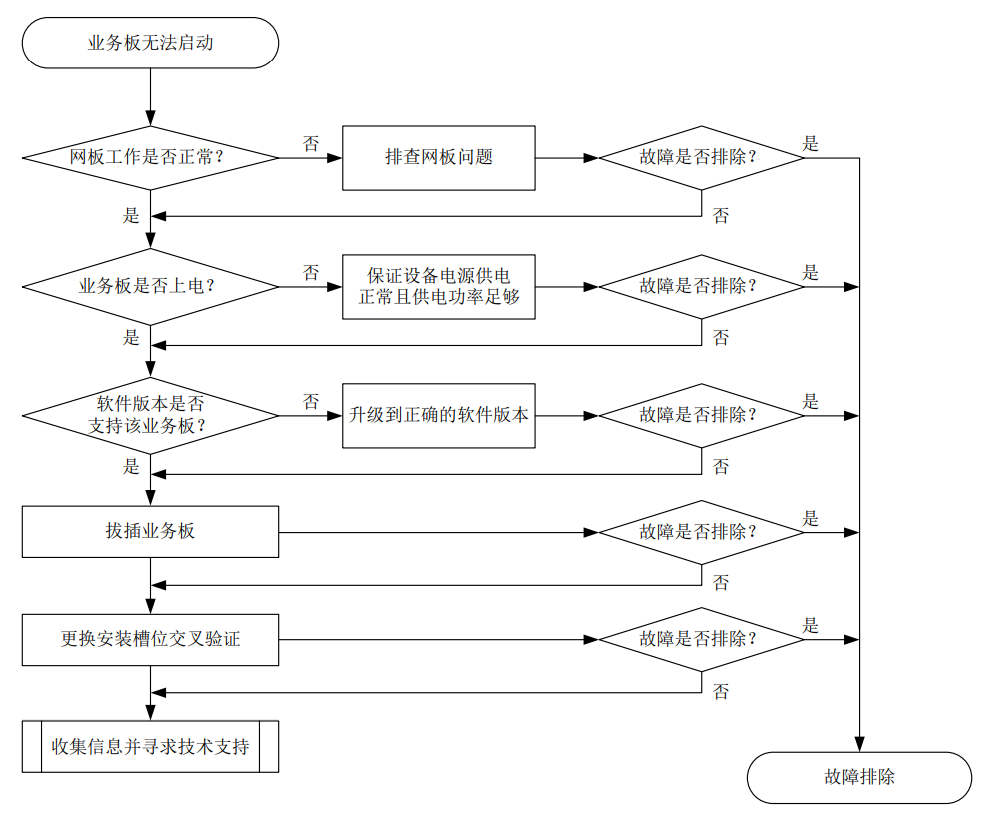
4. 处理步骤
(1) 使用 display system-working-mode 命令检查设备当前的工作模式,部分交换机处于不同工作模式下时支持的业务板有所不同,例如对于 S12500G-AF S 系列交换机:
. 标准模式所有单板均可启动;
. 高级模式下仅 SE 系列接口板可以启动;
. 专家模式下仅 SF 系列接口板可以启动。
有关启动限制和设备工作模式的详细介绍,请参见各系列交换机配置指导手册中的“设备管理”。
(2) 检查网板工作是否正常。
确保网板在位且状态为 Normal,如果状态异常,请先排除网板故障。
(3) 检查业务板是否上电。
查看业务板 RUN 指示灯状态,如果指示灯不亮,说明业务板可能没有上电,请按如下子步骤进行定位处理。如果上电正常,请执行步骤(4)。
a. 查看电源模块指示灯,判断电源模块工作是否正常,如果指示灯异常,请参考“电源模块状态异常”章节进行定位处理。
b. 计算整机功耗情况,查看电源剩余功率是否足够,如果功率不足,请增加电源模块。
(4) 检查软件版本是否支持该业务板。
在任意视图下执行 display version,查询设备的软件版本,然后确认当前软件版本是否支持该业务板。如果不支持,请升级到支持此业务板的正确版本。版本升级前请务必确认新版本兼容其它单板。
(5) 拔插业务板。
拉出业务板,检查连接器是否完好,将其重新插入,保证业务板安装到位。
(6) 将业务板安装到其它槽位测试能否启动。
如果更换到其它槽位也无法启动,则可能是业务板故障,请更换新的业务板进行测试。如果更换到其它槽位可以正常启动,请将其它可以正常启动的业务板安装到原故障槽位,如果不能启动,则可能是机箱该槽位故障。
(7) 如果故障仍然未能排除,请收集如下信息,并联系技术支持人员。
.上述步骤的执行结果。
. 设备的配置文件、日志信息、告警信息。
H3C网管交换机主控板备控板倒换故障
1. 故障描述
本类故障常见如下三种情况:
• 用 reboot 命令重启主用主控板时,备用主控板也重启。
• 主、备倒换异常。
2. 常见原因
本类故障的常见原因主要包括:
• 原备用主控板未启动完成的情况下,因重启主用主控而被动变成主用主控板。
• 备用主控板未收到主用主控板的报文而切换成主用主控板。
• 主用主控板自身异常导致重启。
• 主用主控板和备用主控板版本不一致。
3. 故障分析
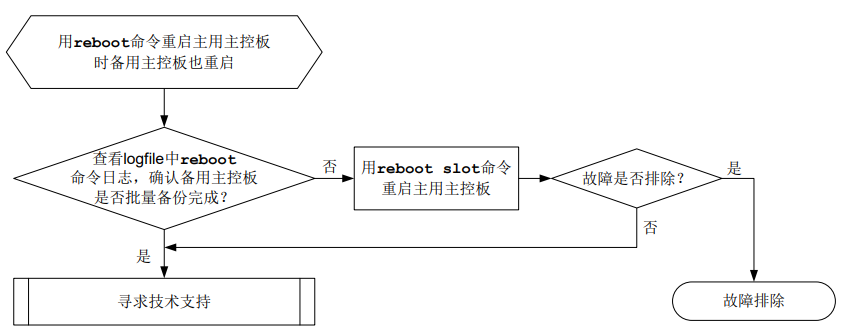
4. 处理步骤
• 对于用 reboot 命令重启主用主控板时备用主控板也重启,此类故障的处理步骤如下:
(1) 在原主用主控板启动完成后,使用 ftp 或 tftp 命令将存储介质中 logfile 目录下最新的 logfile文件上传到文件服务器。
(2) 查看 logfile 中 reboot 命令日志(类似 Command is reboot slot 0)到上次启动开始(类似SYSLOG_RESTART: System restarted)这段时间是否出现过类似 Batch backup of standby board in slot 1 has finished 字符串。
a. 如果没出现过,则表示是在原备用主控板未启动完成的情况下,因重启主用主控而被动变成主用主控板,这种情况下备用主控重启属于正常现象,无需处理。下次重启前注意确保备用主控板批量备份完成(即已经出现过类似 Batch backup of standby board in slot 1 has finished 日志),再用 reboot slot 命令重启主用主控板。
b. 如果出现过,请联系 H3C 技术支持人员。
• 对于主、备倒换异常,此类故障的处理步骤如下:
(3) 通过 display system stable state 命令收集主用主控、备用主控状态信息:
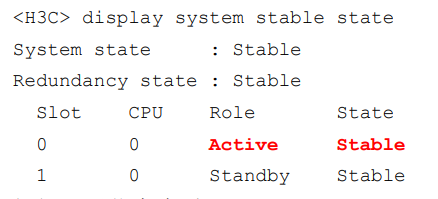
根据显示信息查看:
a. 双主控的 Role 是否为 Active 和 Standby。
b. 主用主控、备用主控状态是否 Stable。
(4) 通过 display boot-loader 命令收集主用主控、备用主控版本信息,查看主用主控、备用主控版本是否一致。